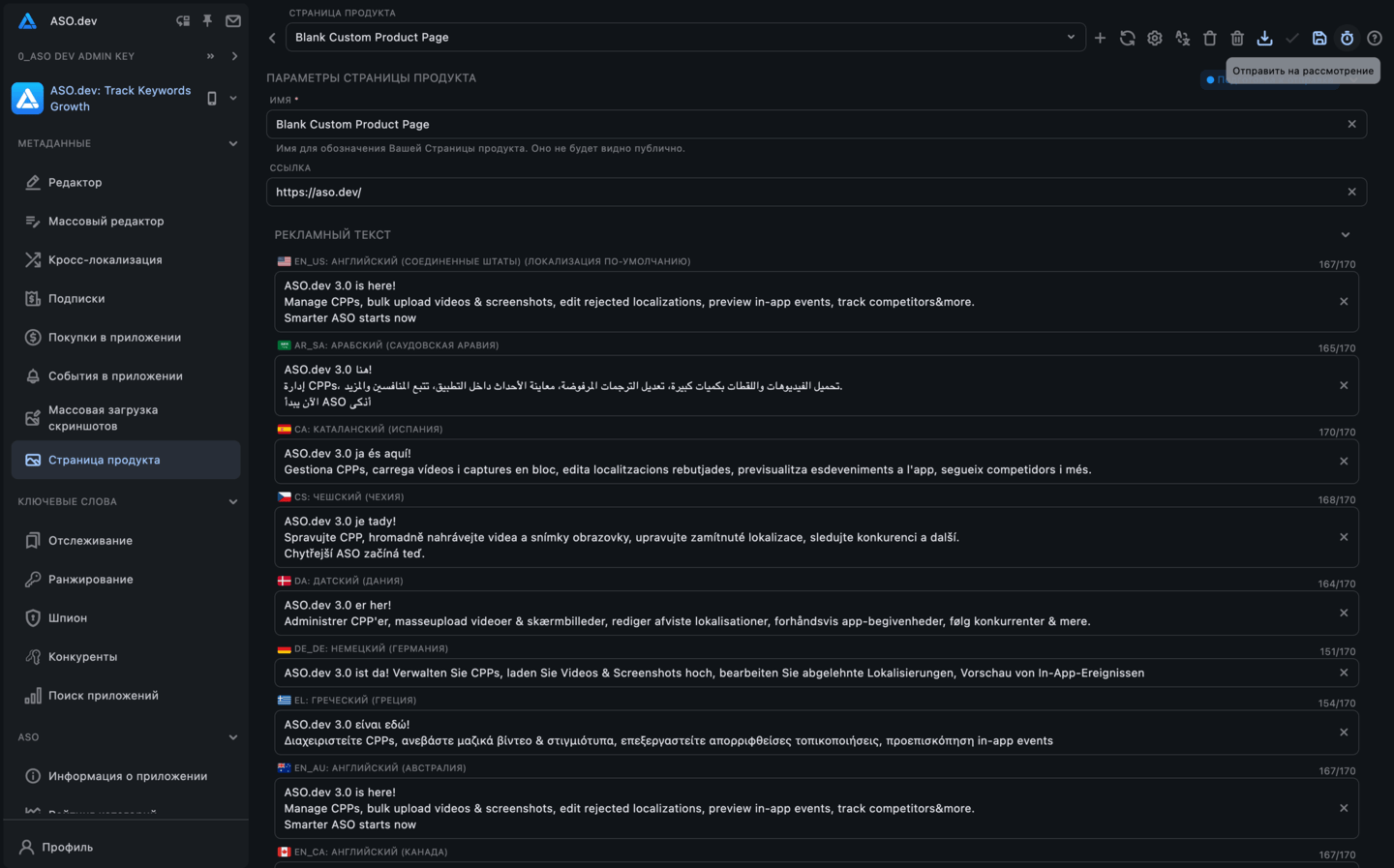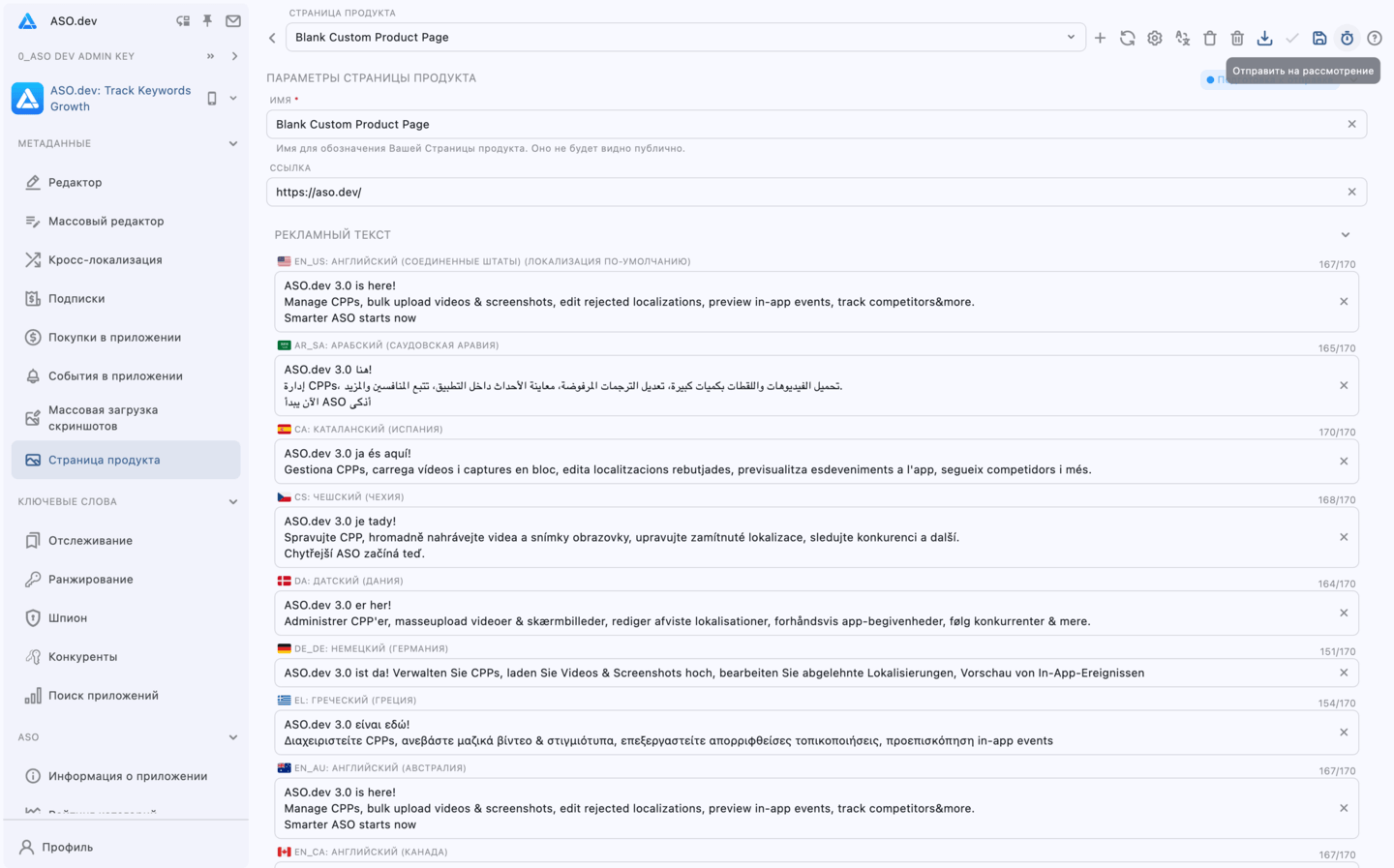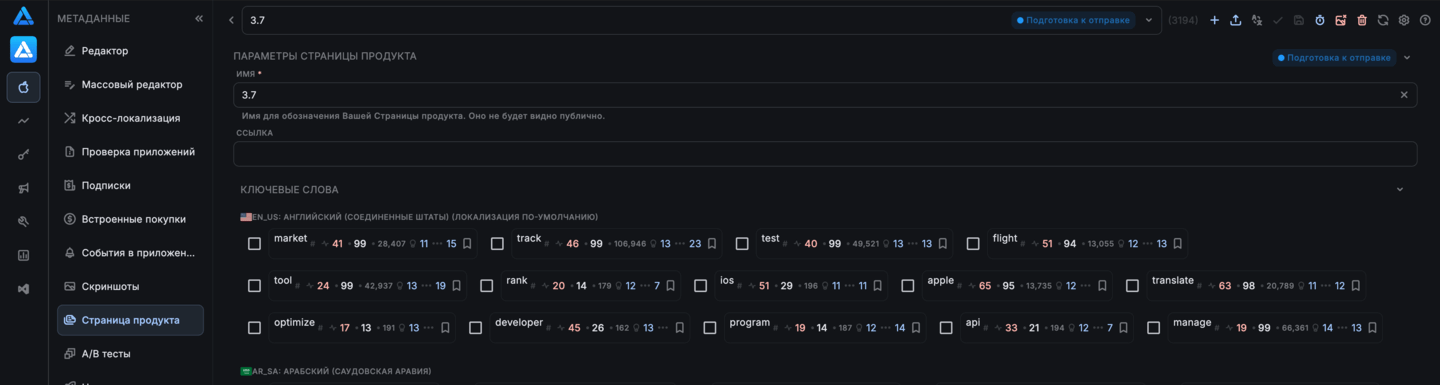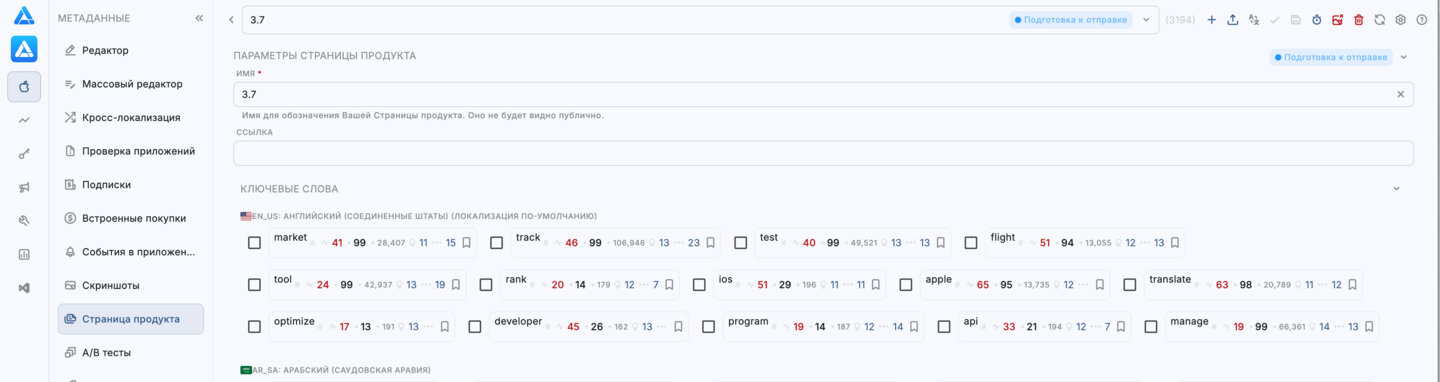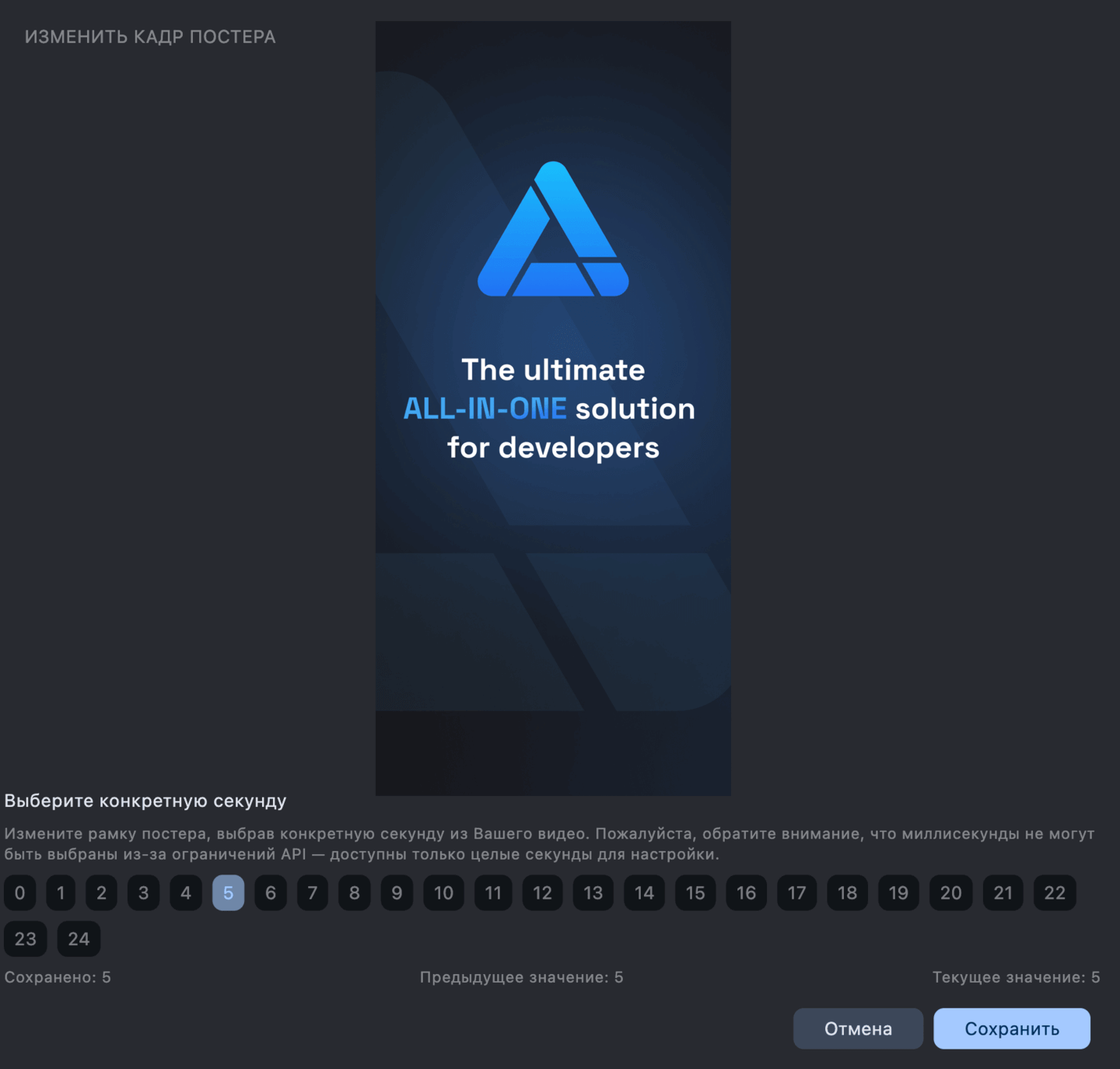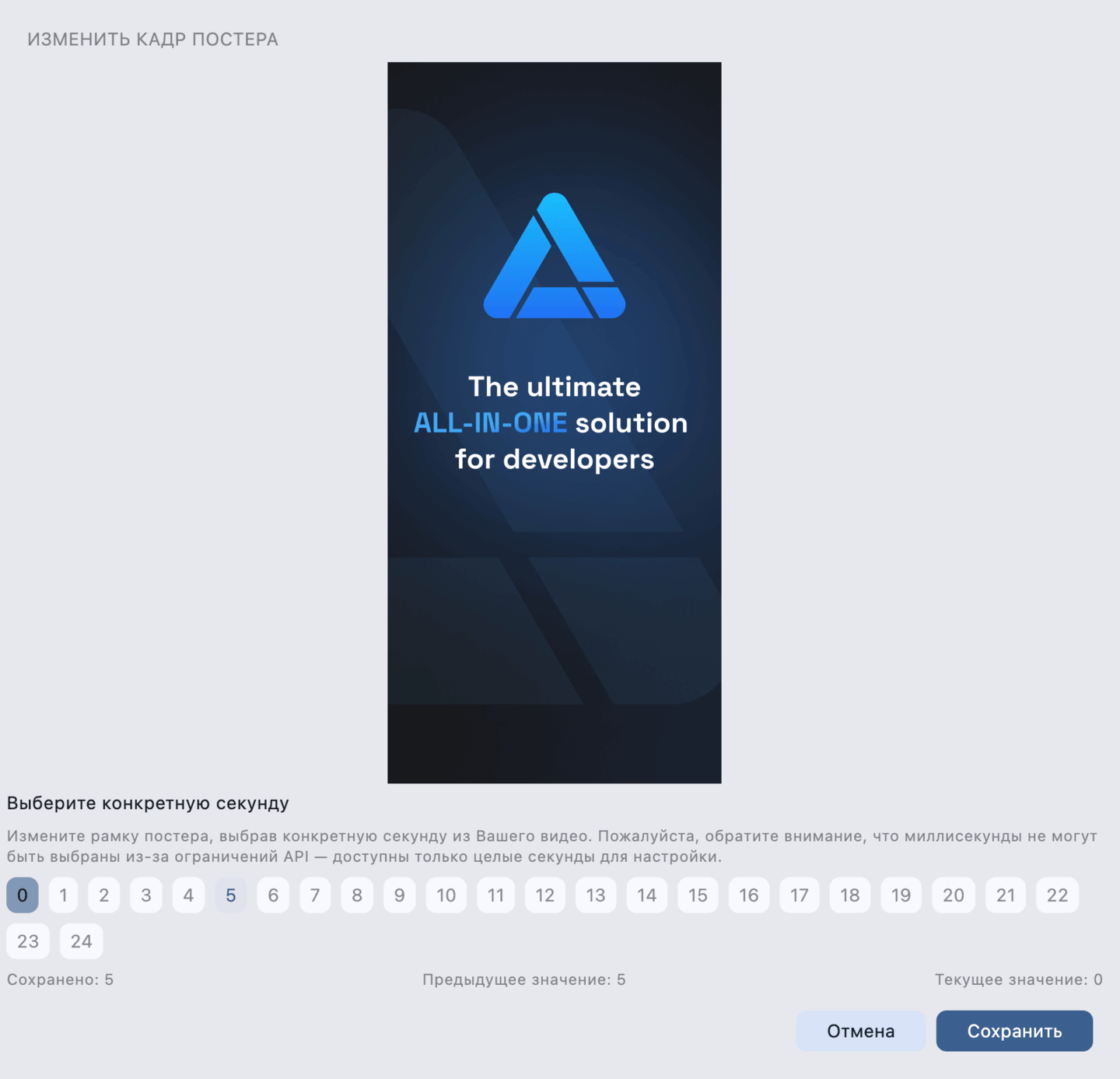Кастомные страницы продукта (CPP): Создание и копирование
Доступно только для тарифных планов Профи и Маркетинг.
Custom Product Pages (кастомные страницы продуктов, CPP) в App Store напрямую не влияют на рейтинг в App Store, но могут значительно повысить коэффициент конверсии с рекламных каналов. Хотя увеличение трафика в приложение может повлиять на его позицию в результатах поиска, сами CPP ориентированы на оптимизацию вовлеченности пользователей. Эти страницы позволяют показывать специально подобранные наборы скриншотов, видео-превью и рекламного текста. Полностью настраиваемые, они доступны только по прямой ссылке.
CPP в App Store - мощный инструмент для привлечения целевой аудитории. Такие страницы помогают выделить различные аспекты вашего приложения, ориентированные на определенные сегменты пользователей. С помощью CPP можно согласовать контент с рекламными кампаниями, нацеливаться на разные аудитории и внедрять локализацию для создания более эффективных и согласованных маркетинговых стратегий.
В рамках CPP можно использовать различные описания, скриншоты и видео, что делает их незаменимым инструментом для современных маркетинговых исследований и замера конверсии.
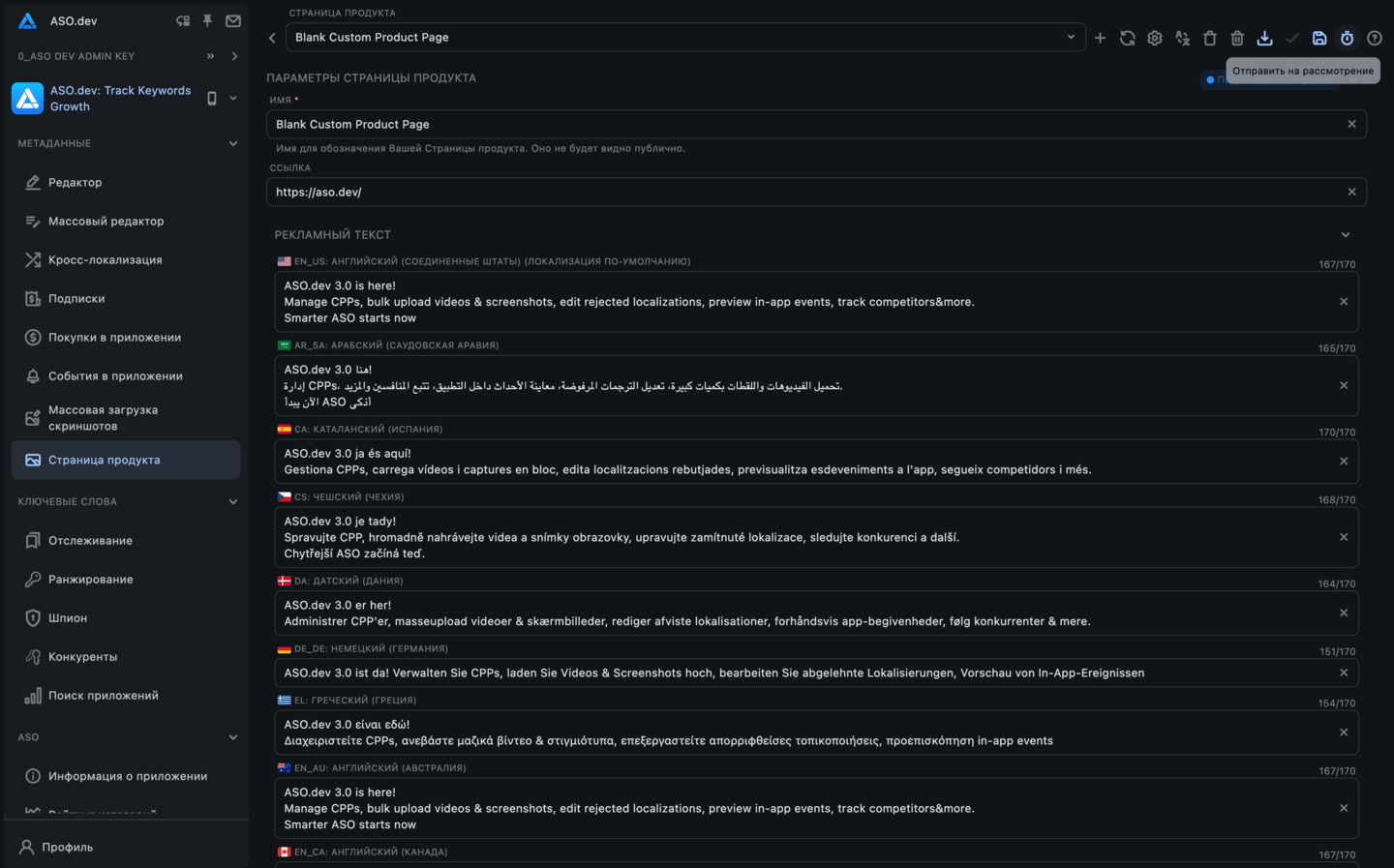
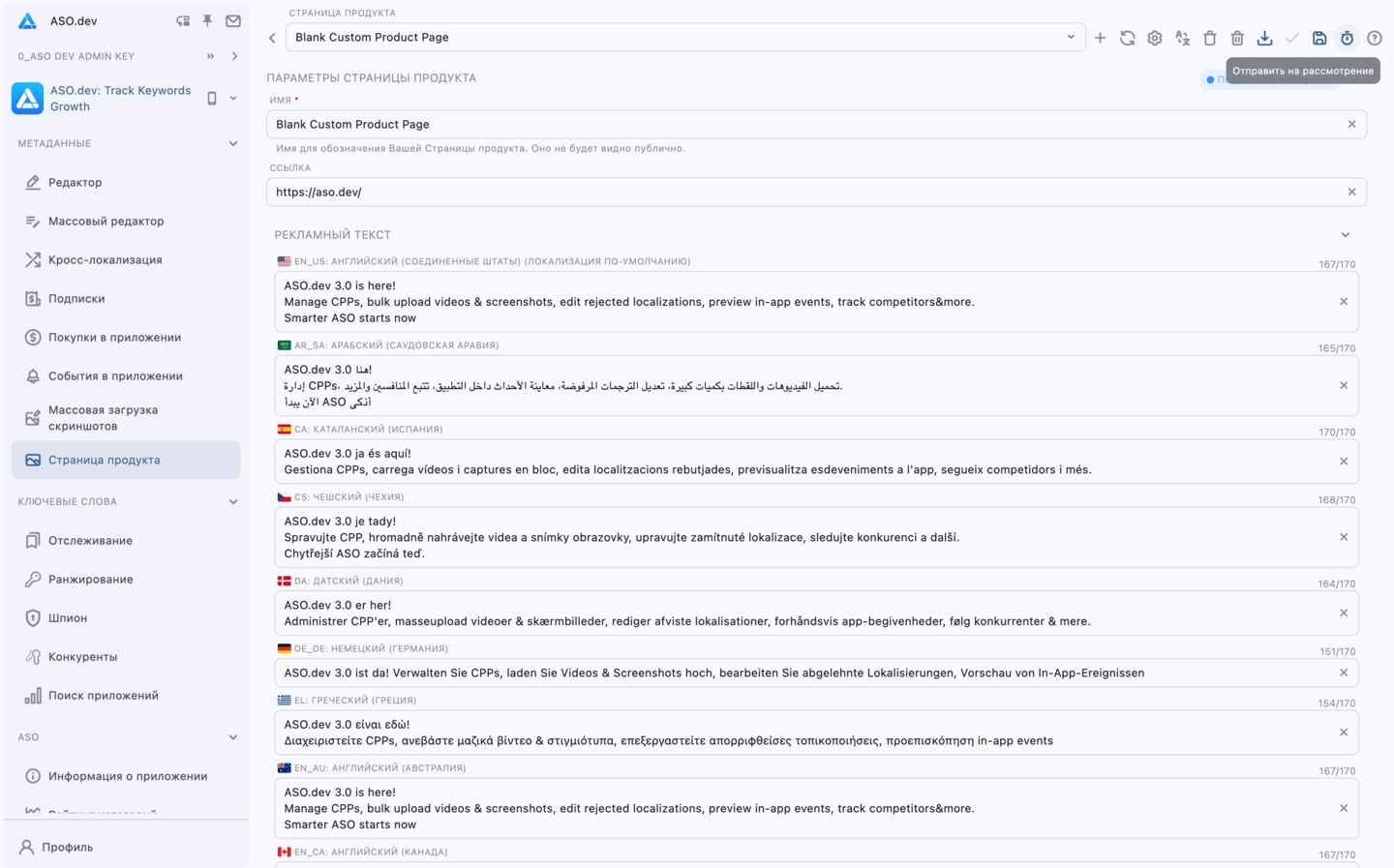
Ключевые преимущества CPP
- Таргетинг: Оптимизируйте содержание страницы для различных целевых групп и учитывайте это в рекламных кампаниях.
- Локализация: Адаптируйте контент к культурным и языковым особенностям регионов, где продвигается приложение.
- Аналитика: Получайте более точный анализ кампаний, отслеживая конкретные потоки пользователей и их поведение.
Создание CPP в ASO.dev: максимум эффективности
- Несколько локализаций: создавайте новые страницы сразу с несколькими локализациями.
- Копирование локализаций: Переносите все локализации из уже существующих CPP (включая скриншоты и промо-тексты), упрощая управление контентом.
- Массовая загрузка видео-превью и скриншотов: Загружайте скриншоты для всех локализаций с контролем загрузки и порядка.
- Массовое управление промо-текстами : Меняйте промо-тексты сразу для всех локализаций, поддерживая единый стиль и актуальность информации.
- Переводы: Заполните промо-текст на исходном языке и получите переводы от Google Translate, ChatGPT, Claude, DeepSeek или DeepL, чтобы охватить глобальную аудиторию.
- Теги: Выбирайте теги из предустановленного списка от Apple, чтобы улучшить видимость в поиске в App Store.
Ограничения
- Можно создать до 70 пользовательских страниц, и каждый CPP будет иметь свой собственный набор данных для анализа.
Проведите исследование аудитории и определите основные мотивы установки приложения, а также подходящий метод для создания пользовательских страниц.
Сегментация может быть основана на функциях приложения, контенте, интересах, рекламных и сезонных мероприятиях, источнике, демографических данных и т. д.
Все графические материалы должны соответствовать спецификациям App Store, правилам и требованиям.
Проводите регулярную синхронизация между ASO и маркетинговыми командами/специалистами для предварительного создания пользовательских страниц для маркетинговых кампаний.
Элементы управления
Перевод промо-текста
Для перевода промо-текста на другие языки. При нажатии открывается меню, где можно выбрать из 2 вариантов:
- Перевести, если пусто
- Перезапись перевода
Ключевые слова
Apple внедрила теги для Кастомных продуктовых страниц (CPP) в веб-консоли App Store.
Теперь каждую CPP можно найти через поиск в App Store по её собственным тегам (создаются на основе ключевых слов), что может положительно сказаться на конверсии за счёт лучшего соответствия намерениям пользователя.
Эти теги можно выбрать только из предложенных Apple вариантов, свои указать нельзя.
Для Кастомных продуктовых страниц теги формируются из поля ключевых слов опубликованной версии.
Каждая локализация использует свой набор ключевых слов, поэтому теги различаются в зависимости от языка.
Можно выбрать все предложенные теги сразу, если это необходимо.

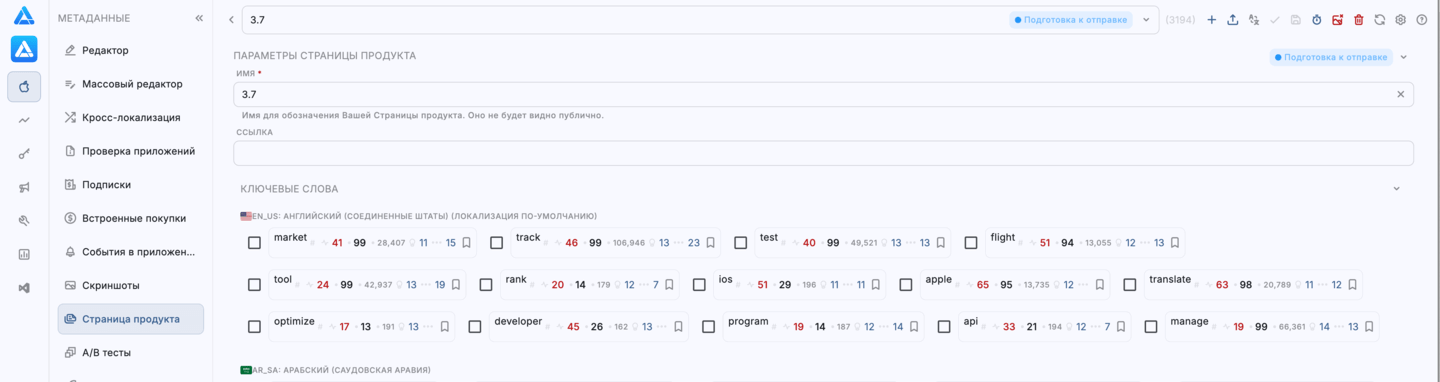
Создание скриншотов в Figma
Импорт скриншотов и видео
- В шапке страницы - для массовой загрузки скриншотов и видео во все локализации и размеры скриншотов.
- На локализации - для загрузки скриншотов и видео в выбранной локализации.
При нажатии открывается окно загрузки файлов, где можно выбрать файлы или папку для загрузки.
Все файлы будут загружены в алфавитном порядке, в соответствующие локализации и размеры экранов.
До сохранения - работа с медиа-файлами выполняется локально на вашем устройстве.
Медиафайлы
При наведении на скриншот или видео появляются кнопки:
- Для удаления выбранного медиа-файла. До сохранения - данные не отправляются в App Store Connect.
- Для копирования медиа-файла во все существующие локализации.
- Для пред-просмотра скриншота или стоп-кадра видео в более высоком размере - на размер вашего экрана.
В полноэкранном режиме есть кнопка скачивания и закрытия окна .
Для скачивания скриншота или m3u8 видео-плейлиста на ваше устройство.
При работе с видео так же отображаются кнопки управления воспроизведением:
- Для воспроизведения видео.
- Для паузы видео, если оно воспроизводится.
- и Для управления звуком видео при его воспроизведении.
- Редактирование для установки стоп-кадра видео.
Выбор стоп-кадра видео
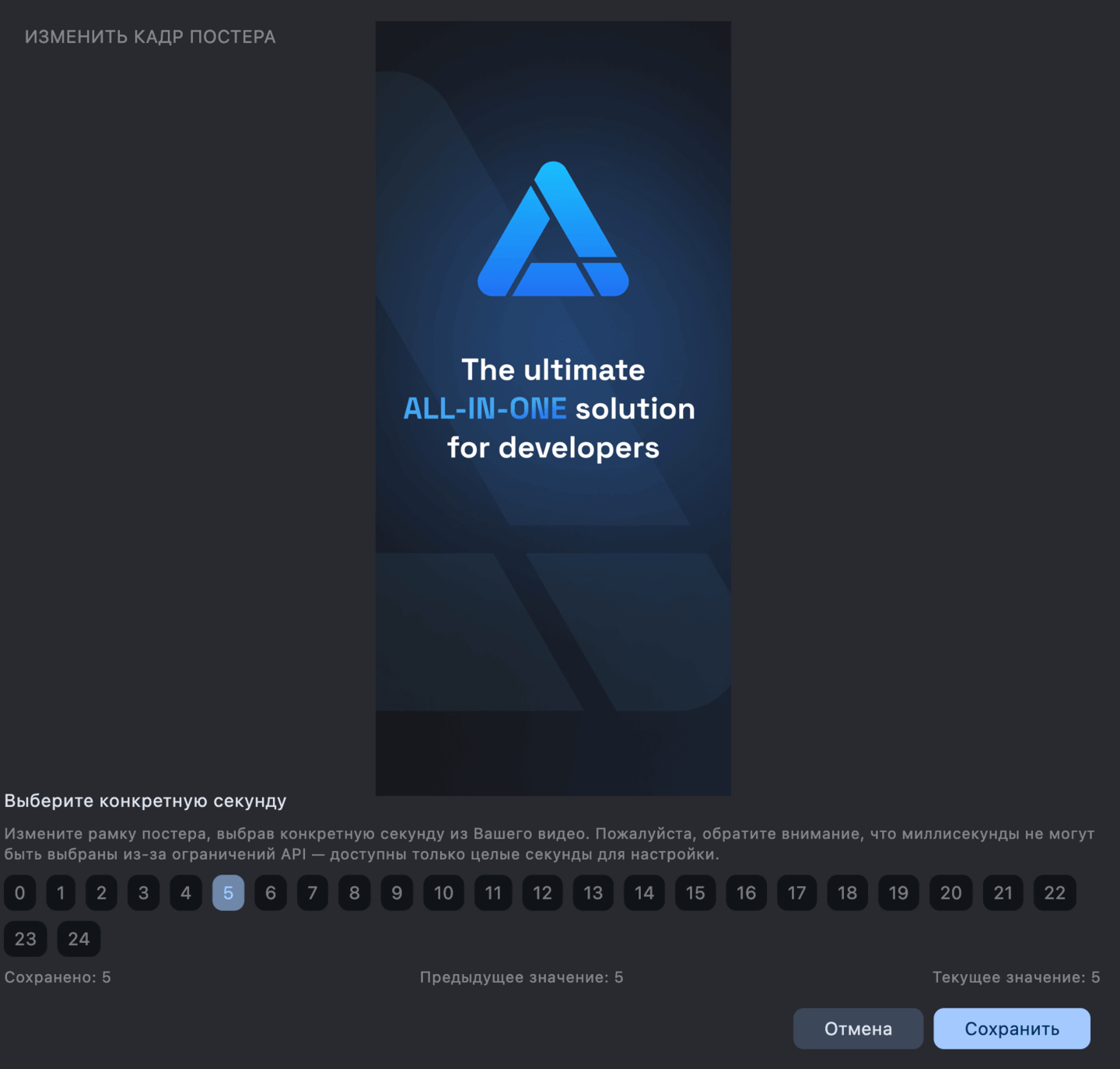
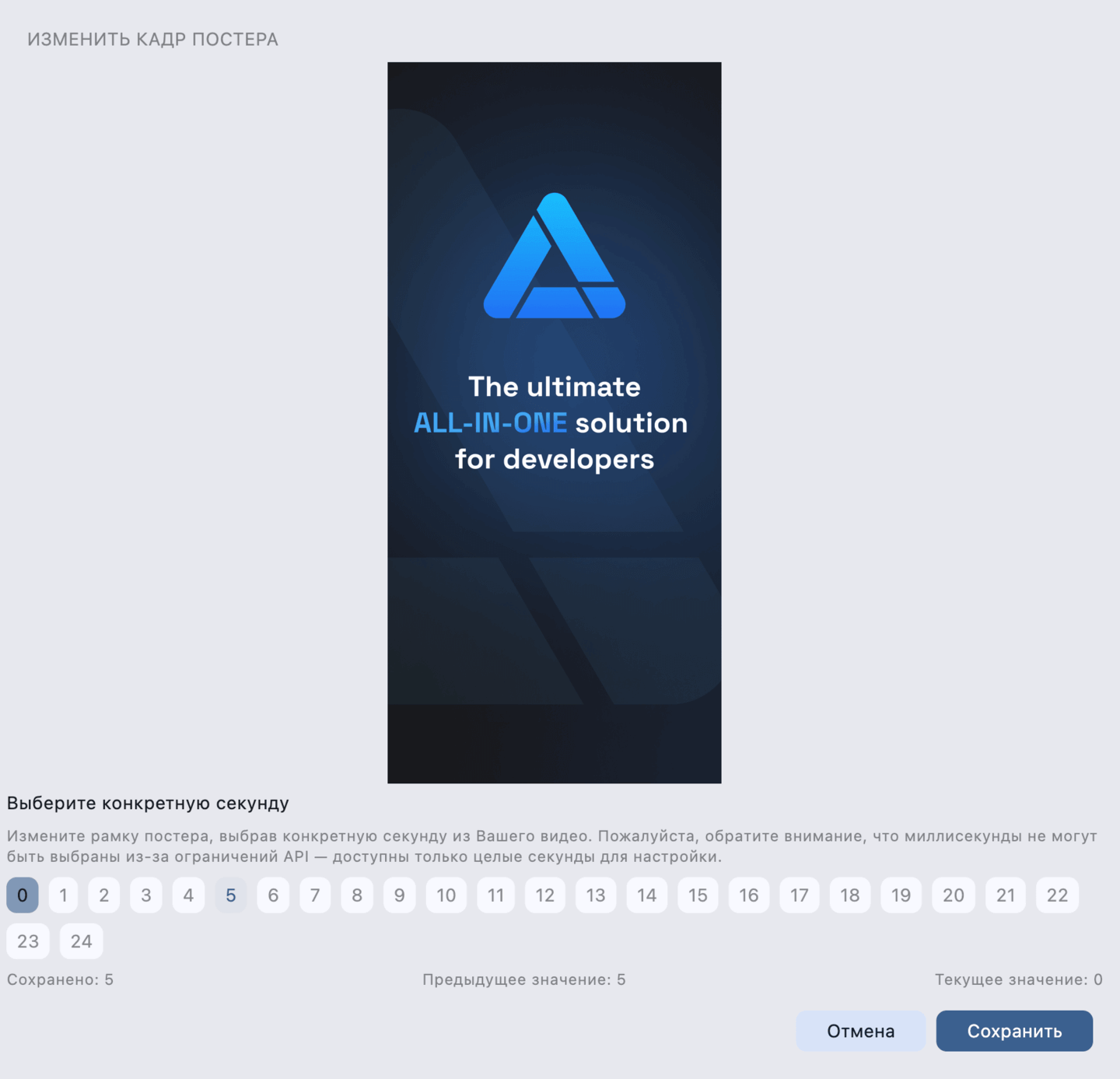
Внизу отображены все доступные стоп-кадры по-секундно, так как App Store не позволяет выбрать определенный кадр или миллисекунды для видео-превью.
При клике на секунду появляется стоп-кадр для видео-превью.
По умолчанию - устанавливается 5 секунда, как в App Store Connect.
Ниже отображается состояние:
- Сохранено - Секунда стоп-кадра в App Store Connect. Сохраненная секунда подсвечена синим цветом текста в списке секунд.
- Предыдущее значение - Секунда стоп-кадра, которое было до изменения. Светло-синим подсвечена предыдущая секунда стоп-кадра.
- Текущее значение - Секунда стоп-кадра, которая установлена в данный момент. Темно-синим подсвечена текущая секунда стоп-кадра.
При нажатии на сохранение - стоп кадр сохраняется локально для предварительного просмотра. При нажатии на отмену - стоп кадр не меняется и возвращается к предыдущему значению.
Для сохранения любых изменений в App Store Connect - необходимо нажать кнопку “Сохранить” в шапке страницы.
Валидация
- Если ошибок валидации нет, то появится серая галочка сверху страницы.
- При наличии ошибок валидации загружаемых медиа-файлов будет отображаться красный значок индикации ошибки. При клике на который форма будет показывать только те локализации, где есть ошибки.
- Чтобы очистить сортировку по ошибкам, нажмите на серый значок сброса фильтра.
Сохранение
Для сохранения всех данных в App Store Connect.
Данный процесс может занимать длительное время, в зависимости от количества данных и скорости интернет-соединения.
Вы можете продолжать работу в других разделах ASO.dev, пока процесс сохранения не завершится.
По завершении сохранения появится уведомление о успешном сохранении.
Если произошла ошибка сохранения, появится уведомление об ошибке.
При ошибке - вы можете нажать кнопку “Повторить” для повторной попытки сохранения, при этом уже сохраненные данные не будут повторно загружаться.
Отправка на рассмотрение
Для отправки на рассмотрение. При нажатии будут варианты:
- Удалить из рассмотрения (App Review).
- Добавить для рассмотрения (App Review).
- Отправить на проверку в App Store Connect
Все добавленные для рассмотрения элементы будут отправлены на проверку в App Store Connect совместно.
Удаление
Для удаления всех скриншотов и видео.
При нажатии появится модальное окно с подтверждением удаления.
До сохранения - работа с медиа-файлами выполняется локально на вашем устройстве.
Удаление из App Store Connect происходит только после сохранения по кнопке Сохранения .Для удаления текущей кастомной страницы продукта.
При нажатии появится модальное окно с подтверждением удаления.
Удаление из App Store Connect происходит сразу после подтверждения.